Eliminar Mac Cleanup Pro (Guía de eliminación) - Instrucciones gratuitas
Guía de eliminación de Mac Cleanup Pro
¿Qué es Mac Cleanup Pro?
Mac Cleanup Pro es una falsa herramienta que supuestamente limpia el sistema
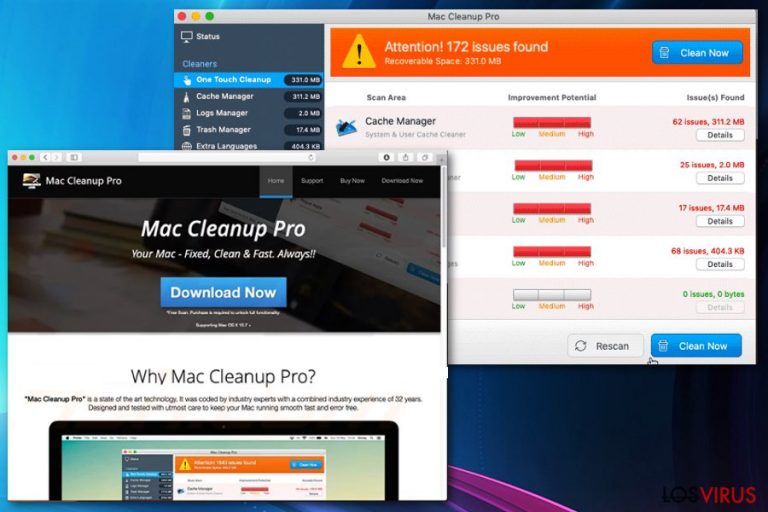
Mac Cleanup Pro es un programa potencialmente no deseado (PUP) que parece legítimo y útil mientras reúne varia información sensible sobre sus usuarios. Al igual que Advanced Mac Cleaner, Mac Auto Fixer, y similares PUPs, esta herramienta parece ser un buen programa de optimización para Mac OS. Sin embargo, el programa ha estado usando técnicas engañosas para difundirse y luego muestra publicidad engañosa para convencer a sus víctimas de que tienen numerosos problemas en sus ordenadores. Este programa potencialmente no deseado puede también estar asociado con adware ya que continúa mostrando contenido desleal que puede también estar considerado como comercial. Adicionalmente, Mac Cleanup Pro conduce el tráfico de sus usuarios a sitios webs afiliados repletos de numerosas ofertas para comprar su licencia. Sin embargo, nunca deberías invertir en estas herramientas si no quieres perder tu dinero.
| Nombre | Mac Cleanup Pro |
|---|---|
| Tipo | Programa potencialmente no deseado |
| Síntomas | Muestra resultados de comprobaciones cuestionables; promueve otras herramientas sospechosas y su versión de pago |
| Afecta a | MacOS |
| Distribución | Paquetes de programas, anuncios engañosos |
| Eliminación | Usar FortectIntego para limpiar el sistema y solucionar el daño causado por el virus |
Aunque el término «virus Mac Cleanup Pro» no es completamente acertado, los usuarios han estado activamente usándolo para describir la lucha con este programa. La mayor preocupación es su comportamiento intrusivo, el cual ha estado frustrando a la gente durante varios meses. Tras infiltrarse en los ordenadores con la ayuda de paquetes de programas, el PUP ha estado también causando estragos en el sistema y complicando su salida del sistema cuando los usuarios intentan eliminarlo.
La principal actividad de Mac Cleanup Pro se basa en falsos escáneres del sistema que aparecen cada vez que se inicia el sistema. Adicionalmente, la aplicación comienza a reportar numerosos problemas y ofrece comprar su licencia para solucionarlos todos. Todos estos escáneres pueden disminuir significativamente el tiempo que dedicas en tu dispositivo y hacer que tu ordenador y navegadores funcionen más lentamente.
Puedes también darte cuenta de que tus navegadores Safari, Google Chrome o Mozilla Firefox han estado mostrando numerosos anuncios mientras navegas por Internet. Este contenido promocional es usado para promover esta herramienta o similares aplicaciones que supuestamente sirven para:
- solucionar errores;
- mejorar la velocidad del ordenador;
- deshabilitar anuncios en el ordenador;
- eliminar malware;
- hacer que tu PC funcione más rápidamente.
Sin embargo, esta lista es usada simplemente para engañarte y que instales incluso más PUPs en tu ordenador. Adicionalmente, estos programas pueden no solo interrumpirte con sus falsos anuncios, sino que también pueden engañarte para que compres sus inútiles versiones completas.
Otro gran problema con programas como Mac Cleanup Pro y otras herramientas sospechosas es la relación con publicistas y patrocinadores. Esta asociación conduce a una colección de datos y a compartir la información acumulada con empresas de terceros. Tu dirección IP, localización, historial de navegación, páginas más visitadas y otras preferencias online pueden ser rastreadas. Luego, esta información puede ser usada para generar más contenido comercial en tu pantalla.
Hay toneladas de programas similares que parecen legítimos y útiles pero que no proporcionan valor real. Desafortunadamente, pueden también afectar al rendimiento de tu dispositivo, su velocidad e incluso seguridad. Necesitas eliminar Mac Cleanup Pro en cuanto te des cuenta de alguno de los signos que muestran su presencia en el sistema:
- constantes redirecciones a sitios comerciales;
- anuncios pop-ups que aparecen en tu pantalla;
- contenido promocional;
- mensajes sobre tu dispositivo siendo infectado;
- sugerencias para comprar una clave de licencia de Mac Cleanup Pro.
La eliminación de Mac Cleanup Pro puede ser llevada a cabo usando tu herramienta antivirus o el método de eliminación manual descrito abajo. Luego, usa programas como FortectIntego para solucionar el daño causado por estas silenciosas infecciones. Hay una posibilidad de que, durante la infiltración, amenazas adicionales hayan alcanzado tu ordenador y afectado a partes significativas del sistema.
Puedes simplemente desinstalar Mac Cleanup Pro del sistema, pero la comprobación completa del sistema está considerada como más confiable. Varias extensiones y herramientas añadidas a tu navegador necesitan ser eliminadas si quieres prevenir la reaparición de este virus. Confía solo en herramientas anti-malware legítimas y limpia tu sistema en profundidad.

Los paquetes de programas son una técnica engañosa usada para distribuir PUPs
Varios mensajes falsos de error promueven o distribuyen falsas herramientas de optimización para el sistema que son capaces de solucionar daños causados por virus. Desafortunadamente, estas herramientas no pueden solucionar los problemas en tu ordenador. Los intrusos silenciosos que llegan al ordenador sin tu consentimiento o permiso generan el efecto opuesto.
De acuerdo con los investigadores, el método más común usado para difundir estas ciber amenazas son paquetes de programas gratuitos, y se distribuyen durante los procesos inseguros de instalación. Si optas por usar los métodos de instalación Básicos o Rápidos puedes obtener herramientas y programas adicionales instalados en el sistema. Este es un método silencioso que afecta al rendimiento de tu ordenador.
Elige las opciones Avanzadas o Personalizadas siempre que vayas a instalar cualquier programa, ya que podrás desmarcar las aplicaciones indeseadas e instalar las herramientas que necesites realmente. Actualiza también tus programas desde fuentes de confianza, lo cual te ayudará también a evitar estas silenciosas ciber infecciones.
La eliminación de Mac Cleanup Pro debería estar seguida por una comprobación completa del sistema
Necesitas eliminar Mac Cleanup Pro del sistema cuanto antes ya que este es un intruso silencioso y puede instalar otras herramientas indeseadas, por lo que debes usar programas de confianza. Las herramientas anti-malware de reputación mejora el rendimiento de tu dispositivo mientras eliminan programas adicionales e indeseados y herramientas inútiles.
La eliminación de Mac Cleanup Pro usando herramientas diseñadas para limpiar el sistema acaba con varias amenazas y soluciona los errores en tu ordenador. Una comprobación profunda del sistema usando una de las herramientas que sugerimos abajo detectará las posibles amenazas, acabará con ellas y esto afectará significativamente en la mejora de la velocidad de tu dispositivo.
Puedes eliminar el daño causado por el virus con la ayuda de FortectIntego. SpyHunter 5Combo Cleaner y Malwarebytes son programas recomendados para detectar los programas potencialmente indeseados y virus junto a todos los archivos y entradas del registro que estén relacionados con ellos.
Guía de eliminación manual de Mac Cleanup Pro
Elimina Mac Cleanup Pro del sistema Mac OS X
Deshazte del virus Mac Cleanup Pro y usa tu ordenador de manera normal de nuevo:
-
Si estás usando OS X, haz click en el botón Go en la esquina superior izquierda de la pantalla y selecciona Applications.

-
Espera a que veas la carpeta Applications y busca por Mac Cleanup Pro y cualquier otro programa sospechoso en ella. Ahora haz click derecho en cada entrada y selecciona Move to Trash.

Reiniciar Mozilla Firefox
Eliminar extensiones peligrosas
- Abre el navegador Mozilla Firefox y haz click en el Menú (los tres botones horizontales de la esquina superior derecha de la pantalla).
- Selecciona Add-ons.
- Aquí, selecciona los plugins que estén relacionados con Mac Cleanup Pro y haz click en Eliminar.

Reiniciar la página de inicio:
- Click en los tres botones horizontales de la esquina superior derecha para abrir el menú.
- Selecciona Opciones.
- Bajo las opciones de Inicio, ingresa tu sitio preferido que se abrirá cada vez que abres de nuevo Mozilla Firefox.
Limpiar las cookies y datos del sitio:
- Click en el Menú y selecciona Opciones.
- Ve a la sección de Privacidad y Seguridad.
- Desliza hasta encontrar Cookies y Datos del sitio.
- Click en Limpiar datos…
- Selecciona Cookies y datos de sitios, así como Contenido Web en Caché y pulsa Limpiar.

Reiniciar Mozilla Firefox
En caso de que Mac Cleanup Pro no se haya eliminado tras seguir las instrucciones de antes, reinicia Mozilla Firefox:
- Abre el navegador Mozilla Firefox y haz click en Menú.
- Ve a Ayuda y luego elige Información del Solucionador de Problemas.

- Bajo la sección Poner a punto Mozilla Firefox, haz click en Reiniciar Firefox…
- Una vez aparezca el pop-up, confirma la acción pulsando en Reiniciar Firefox – esto debería completar la eliminación de Mac Cleanup Pro.

Reiniciar Google Chrome
Mac Cleanup Pro puede instalar funciones adicionales para el navegador por lo que reinicia los ajustes de tu Chrome para deshacerte de ellas:
Elimina extensiones maliciosas desde Google Chrome:
- Abre Google Chrome, haz click en el Menú (los tres puntos verticales de la esquina superior derecha) y selecciona Más herramientas -> Extensiones.
- En la nueva ventana abierta, verás la lista de todas las extensiones instaladas. Desinstale todos los complementos sospechosos haciendo clic en Eliminar.

Eliminar caché y datos web de Chrome:
- Click en el Menú y selecciona Ajustes.
- Bajo Privacidad y Seguridad, selecciona Limpiar datos de navegación.
- Selecciona Historial de navegación, Cookies y otros datos de sitios, así como Imágenes en caché y archivos.
- Click en Limpiar datos.
- Click Clear data

Cambiar tu página de inicio:
- Click en el menú y selecciona Configuración.
- Busca un sitio sospechoso en la sección En el inicio.
- Click en Abrir una página específica o un conjunto y haz click en los tres puntos para encontrar la opción de Eliminar.
Reiniciar Google Chrome:
Si los métodos previos no te han ayudado, reinicia Google Chrome para eliminar todos los componentes:
- Click en el Menú y selecciona Configuración.
- En los Ajustes, desliza y haz click en Avanzado.
- Desliza y localiza la sección Reiniciar y limpiar.
- Ahora haz click en Reiniciar ajustes y devolverlos a defecto.
- Confirma con Reiniciar ajustes para completar la eliminación.

Reiniciar Safari
Limpia tu navegador Safari para así poder disfrutar de una navegación segura:
Eliminar extensiones indeseadas de Safari:
- Click en Safari > Preferencias…
- En la nueva ventana, elige Extensiones.
- Selecciona la extensión indeseada relacionada con Mac Cleanup Pro y selecciona Desinstalar.

Limpiar cookies y otros datos de páginas webs de Safari:
- Click en Safari > Limpiar historial…
- Desde el menú desplegable bajo Limpiar, elige todo el historial.
- Confirma con Limpiar Historial.

Reinicia Safari si los pasos de antes no te han ayudado:
- Click en Safari > Preferencias…
- Ve a la pestaña Avanzado.
- Elige Mostrar menú de Desarrollador en la barra del menú.
- Desde la barra del menú, click en Desarrollador y luego selecciona Limpiar cachés.

Después de desinstalar este programa potencialmente no deseado y arreglar cada uno de tus navegadores webs, te recomendamos que escanees el sistema de tu PC con un buen anti-spyware. Esto te ayudará a deshacerte de los rastros del registro de Mac Cleanup Pro, y te permitirá identificar parásitos relacionados u otras posibles infecciones de malware en tu ordenador. Para ello, puedes usar nuestros programas más valorados: FortectIntego, SpyHunter 5Combo Cleaner o Malwarebytes.
Recomendado para ti
No dejes que el gobierno te espíe
El gobierno tiene muchos problemas con respecto al registro de datos de los usuarios y los espionajes a los ciudadanos, por lo que deberías tener esto en consideración y leer más sobre las oscuras prácticas de reunión de información. Evita cualquier registro indeseado del gobierno o espionaje navegando completamente anónimo por Internet.
Puedes elegir una localización diferente cuando estés navegando y acceder a cualquier material que desees sin ninguna restricción de contenido particular. Puedes fácilmente disfrutar de conexión a internet sin riesgos de ser hackeado usando la VPN Private Internet Access.
Controla la información a la que puede acceder el gobierno o cualquier otra parte y navega por internet sin ser espiado. Incluso aunque no estés envuelto en actividades ilegales o confíes en tus servicios o plataformas elegidas, ten cuidado con tu seguridad y toma medidas de precaución usando un servicio VPN.
Copia de seguridad de los archivos para uso posterior, en caso de ataque de malware
Los problemas de software creados por malwares o pérdidas directas de datos debido a una encriptación puede conducir a problemas con tu dispositivo o daño permanente. Cuando tienes copias de seguridad actualizadas, puedes fácilmente recuperarte tras un incidente y volver a la normalidad.
Es crucial crear actualizaciones de tus copias de seguridad sobre cualquier cambio en tus dispositivos, por lo que puedes volver al punto donde estabas trabajando antes de que el malware modificase cualquier cosa o tuvieses problemas en tu dispositivo a causa de pérdida de datos o corrupción del rendimiento.
Cuando tienes una versión previa de cada documento importante o proyecto, puedes evitar frustración y pérdidas. Es bastante útil cuando aparecen malwares de la nada. Usa Data Recovery Pro para llevar a cabo la restauración del sistema.


